TTEP.CN > 故障 >
电脑关机自动清除数据 电脑关机自动清除所有数据
电脑关机自动清除数据 电脑关机自动清除所有数据 我们在使用电脑的时候,总是会遇到很多这样那样的问题。之前有些人在抱怨,每次用完电脑都要占用很多内存,弄得电脑卡死了。今天,小编就来跟大家讲一下,电脑关机之后如何自动清除临时文件的办法,大家可以一起来看一下。
1.首先在D盘DUserDataTE的目录下创建一个名叫TEMP的文件夹。
2.右键打开计算机属性,点击“高级系统设置-环境变量”,将TEMP的路径复制到用户变量和系统变量的变量值里面去。
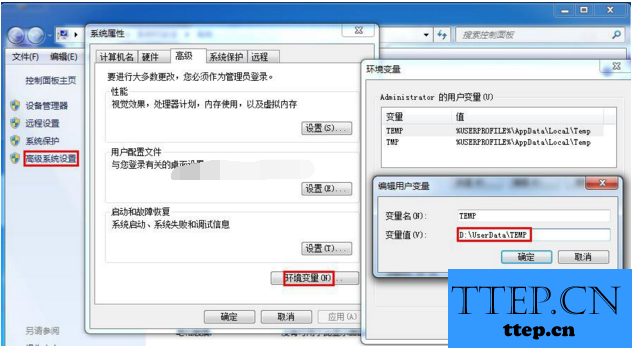
3.然后在C盘根目录下,新建一个文本文档,并写入两行代码:RD %TEMP% /S/Q,MKDIR %TEMP%文档另存为的格式为*.bat。
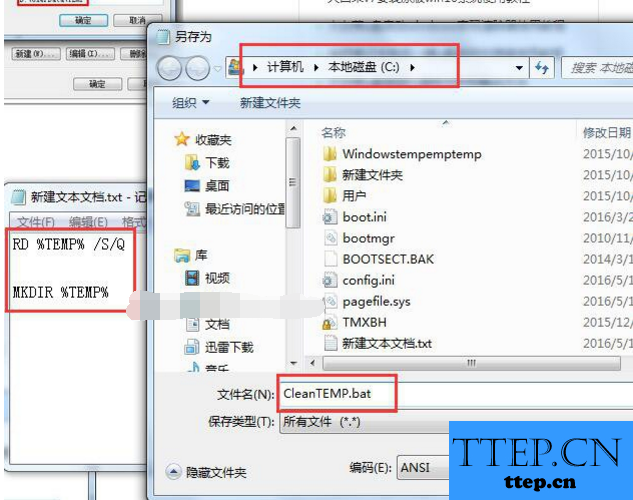
4.按住“win+r”键打开运行窗口,并在输入框里输入“gpedit.msc”,然后点击确定。
5.接着再依次打开“计算机配置-Windows设置-脚本(启动/关机)”,还要双击打开“关机”选项。
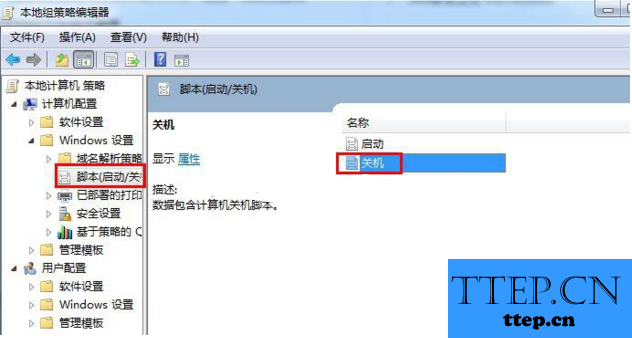
6.之后点击“添加”和“浏览”,然后把刚才建好的*.bat文件导进来,最后在点击“确认”就完成了电脑关机之后自动清除数据的设置了。
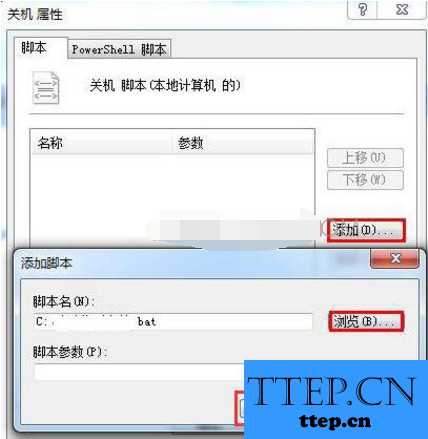
以上便是小编向大家讲述的如何在电脑关闭之后自动清除临时文件的数据。如果你觉得临时文件给你造成了困扰,可以按照小上述的办法试一试。说必定可以帮助到你。
1.首先在D盘DUserDataTE的目录下创建一个名叫TEMP的文件夹。
2.右键打开计算机属性,点击“高级系统设置-环境变量”,将TEMP的路径复制到用户变量和系统变量的变量值里面去。
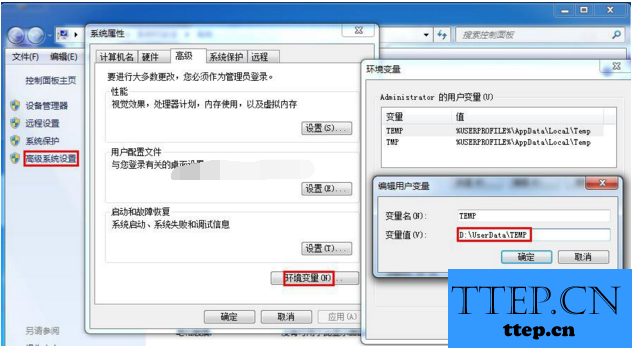
3.然后在C盘根目录下,新建一个文本文档,并写入两行代码:RD %TEMP% /S/Q,MKDIR %TEMP%文档另存为的格式为*.bat。
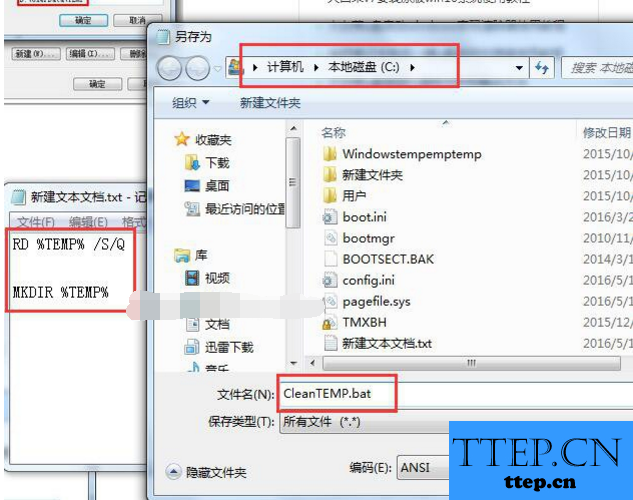
4.按住“win+r”键打开运行窗口,并在输入框里输入“gpedit.msc”,然后点击确定。
5.接着再依次打开“计算机配置-Windows设置-脚本(启动/关机)”,还要双击打开“关机”选项。
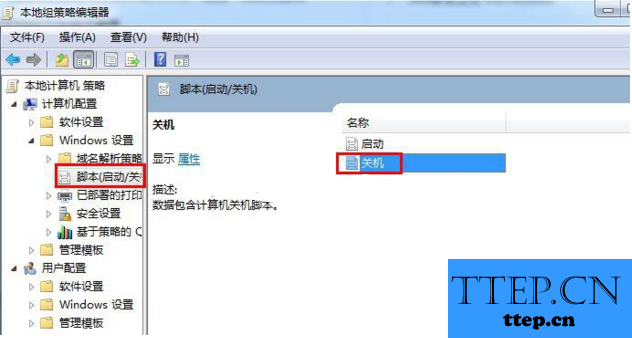
6.之后点击“添加”和“浏览”,然后把刚才建好的*.bat文件导进来,最后在点击“确认”就完成了电脑关机之后自动清除数据的设置了。
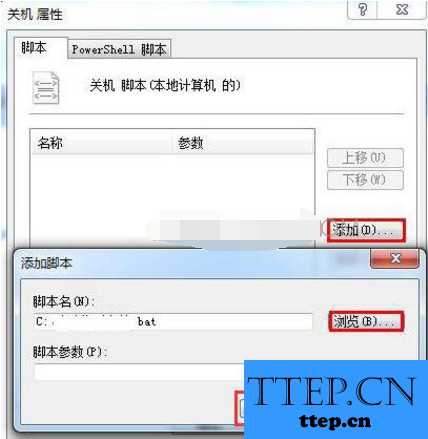
以上便是小编向大家讲述的如何在电脑关闭之后自动清除临时文件的数据。如果你觉得临时文件给你造成了困扰,可以按照小上述的办法试一试。说必定可以帮助到你。
- 上一篇:电脑开机提示配置更新失败请勿关机怎么办 电脑开机显示配置更新
- 下一篇:没有了
- 最近发表
- 赞助商链接
